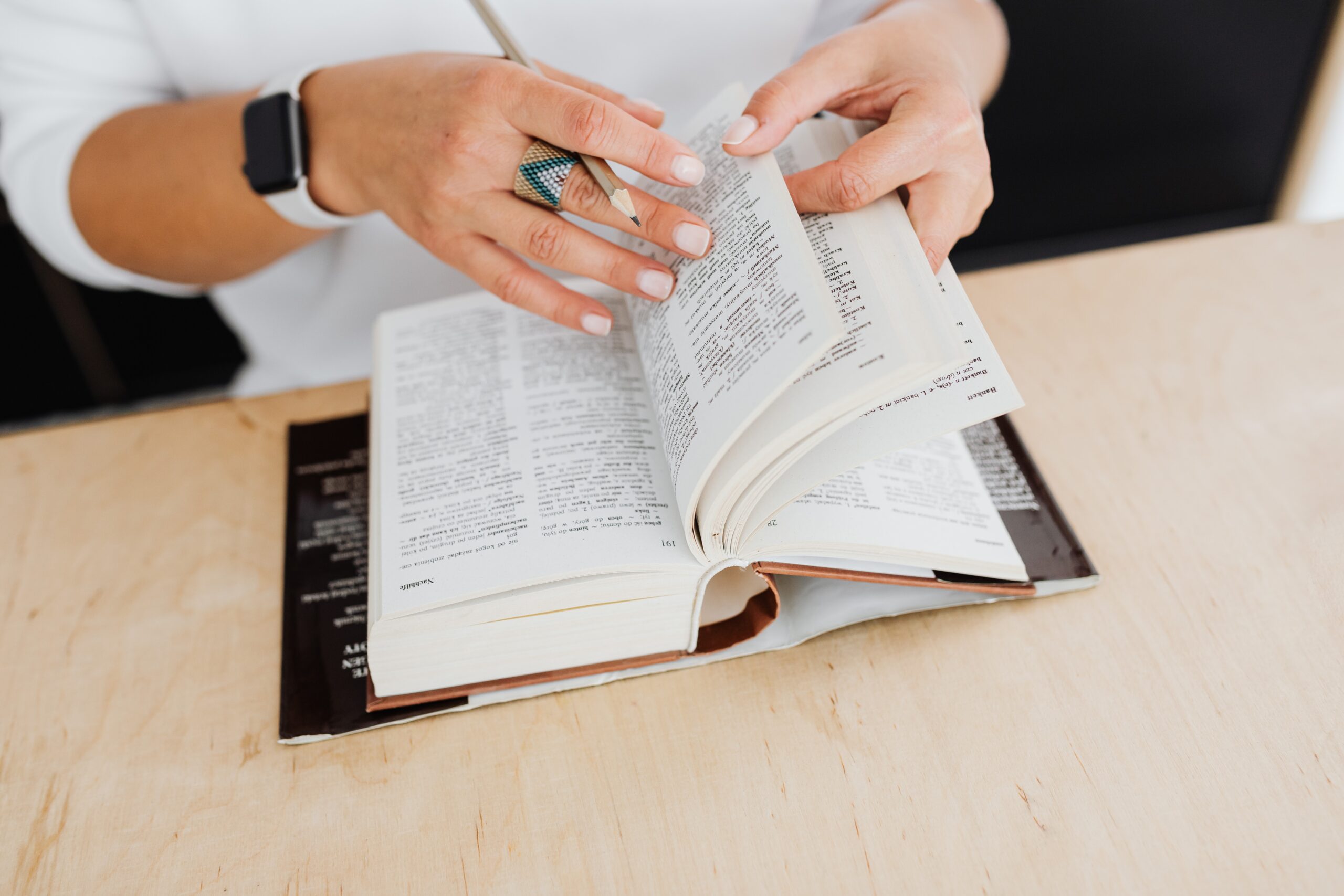TranslatePressは、サイトを翻訳するプラグインです。
自動翻訳をする機能が入っているため、便利です。
自動翻訳についてもGoogle Translate v2 とDeepLのどちらかで翻訳できます。
ちゃんと使う場合には、有料が必要です。
海外へマーケティングを広げたい場合、TranslatePressはとても有用です。
翻訳プラグインを迷っている方は、最後まで読んでみてください。
TranslatePressと他の多言語プラグインの使い分け
翻訳ソフトの検討として、BogoとPolylangを確認していました。
Bogoは、自分で翻訳できるので、細かなニュアンスを大切にできると考えてです。
小さなサイトを個人でつくるには、Bogoが良さそうな印象です。
日本製ですし。
Polylangも少し検討。
ただ、なんとなく二の足を踏んでいる状態でした。
結局自動で翻訳する方がいいと考えました。
TranslatePressがDeepLを使って翻訳できると知って、まずは使ってみようかなと。
TranslatePressが提供する機能と使い方
機能はこれ
TranslatePressを入れると、外国語のサイト構造を入れることができます。
ただ、無料の場合は、手動です。
有料版にすると、自動的に翻訳する機能が得られます。
自動翻訳は、有料プランから可能です。
DeepLを使いたい場合は、ビジネスプラン以上を選びましょう。
インストール方法
まずは、インストールしてみます。
プラグインの「新規追加」で「TranslatePress」を検索しましょう。
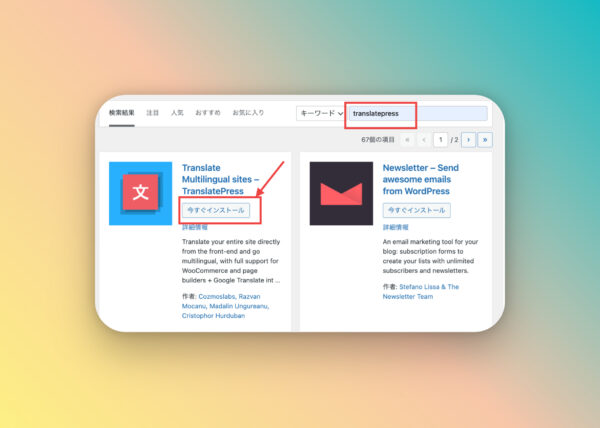
インストールが完了したら「有効化」をしておきます。
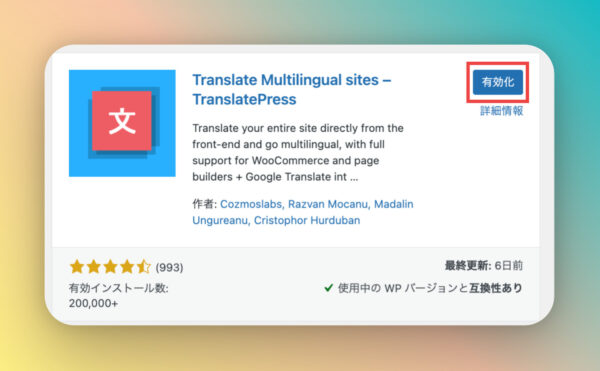
「Allow&Continue」で続けます。
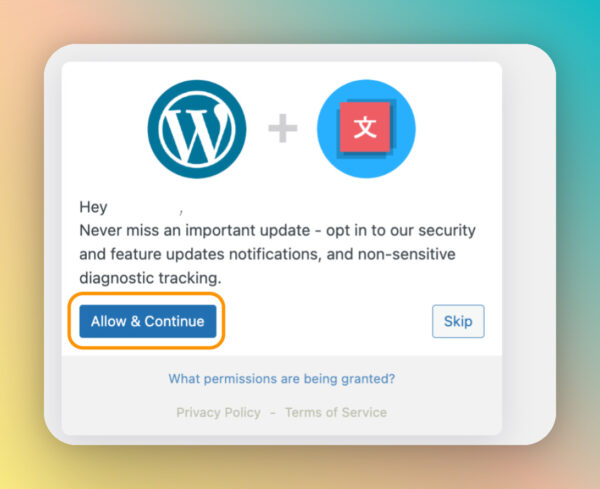
設定方法
次に設定方法です。
必要な言語を加えていきます。
TranslatePressのページのGeneralにて、加えたい言語を追加しましょう。
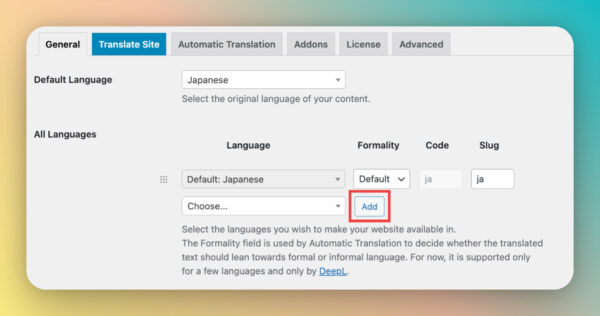
例えばこちらは英語を加えた様子ですね。
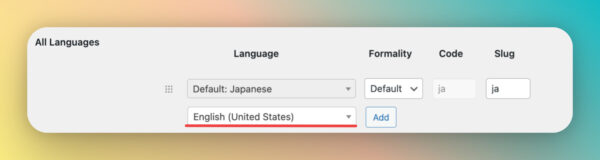
選択肢た上で「Add」を押します。
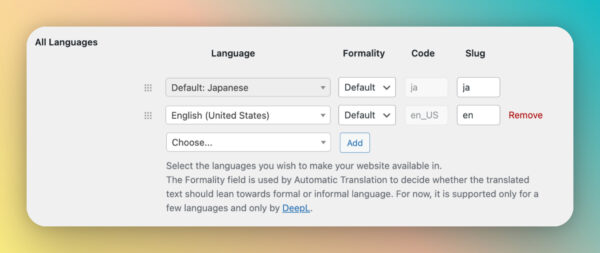
これで完了です。
無料版なら、これで完了
無料版ならこれで終わりです。
自動翻訳にするには、有料版を契約
自動翻訳をするなら、有料版です。
Google翻訳でよければPersonalを、DeepLを使いたければBusiness以上を契約します。
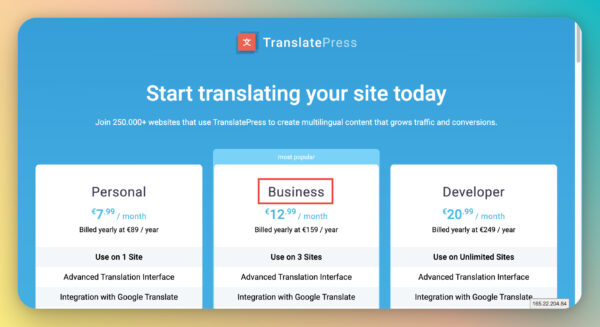
契約して進めると追加のプラグインをダウンロードできます。
これをインストールすると有料版が使えます。

また、メールで送られてくるライセンスを入力しておきます。
TranslatePressのページのLicenseを開きましょう。
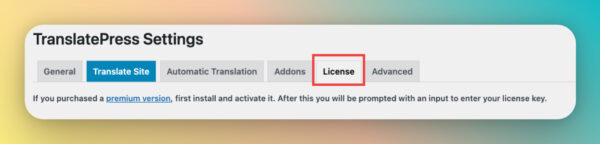
入力して、Activate Licenseです。
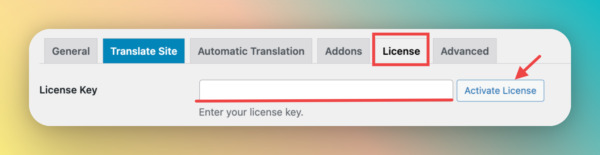
Automatic TranslationのところをYesに変更しましょう。
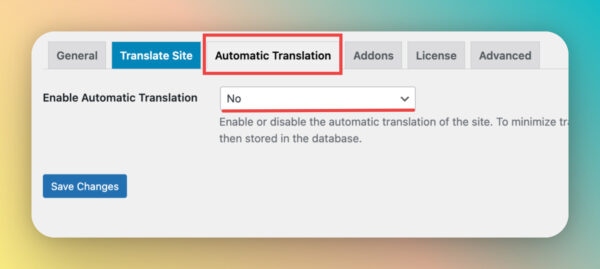
Googleを使うなら、ここでGoogle Translate v2を選びます。
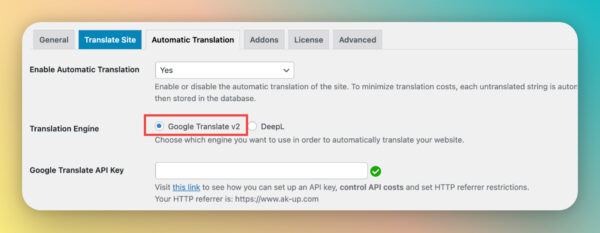
DeepLならここでDeepLを選択です。
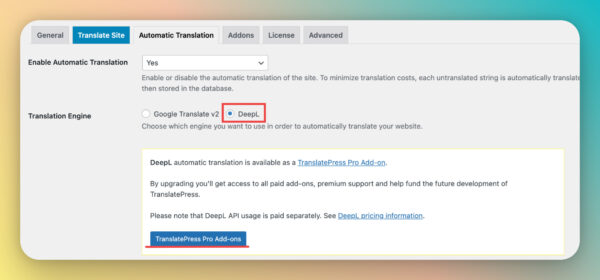
選択したらProに選び直して、API Keyを入力しましょう。
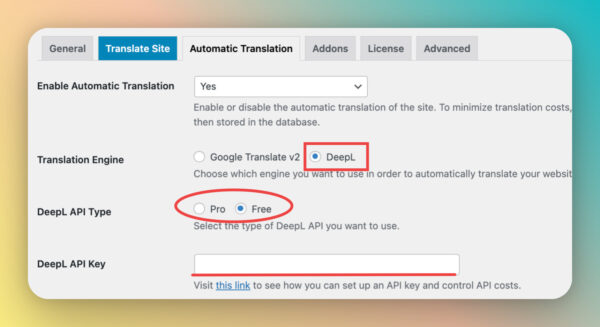
次に、翻訳文字制限を入力します。
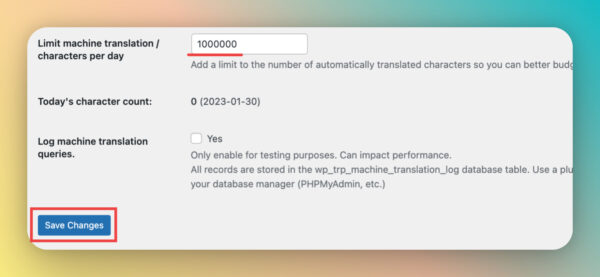
ここまできたらSave Changesで完了です。
言語表示設定
言語設定表示において、表示方法を選べます。
Generalのタブで、下線部などを変更しましょう。
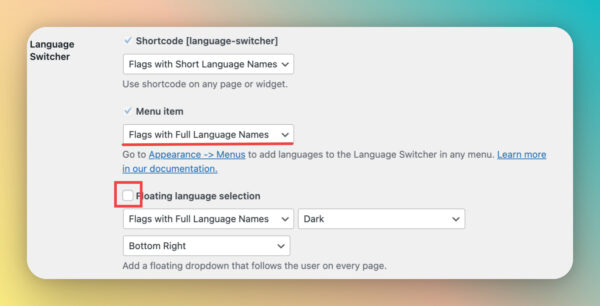
TranslatePressを使ったサイトの翻訳の設定方法
翻訳は、各ページに出てくる「Translate Page」というボタンをクリックすれば、翻訳が完了します(自動の場合)。

また、ページの編集をしていると上に「Translate Page」が出てきますので、こちらで大丈夫です。

出てきた画面で左側、言語を選ぶことができます。
そこで確認をしましょう。
移動すれば自動翻訳の場合、すぐに翻訳が完了します。
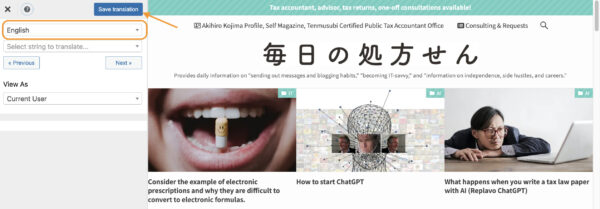
TranslatePressによるSEOの向上
TranslatePressにおいては、SEO Packというプラグインを入れることができます。
これで、それぞれのページをSEOとしても独立ページとしてインデックスさせていくことが可能です。
詳細は、用意でき次第、載せます。
トラブルシューティング。有料にしたらTranslatePressが英語になる
英語ページから戻れなくなる
TranslatePressで、英語から元の言語に戻らないというケースが確認できました。
私も経験しています。
これは、自動URL変換が影響しています。
「https:///abc.com→https:///abc.com/en」に自動で変換されるのです。
この変換は必要です。
各ページのリンクなどもその言語で表示させることができ、便利です。
でも、わかりにくいところがあります。
それは、日本語に戻るためのボタンも「https:///abc.com/en」に翻訳されてしまうことです。
URL除外
変換したい単語を除外することができます。
そこでURLを除外するという方法があります。
個別修正
URL除外がわかりにくかもしれません。
各ページに行って、英語の場合のAnchorを編集します。
英語ページにおいて「日本語」などのように、ちゃんと戻れるような言語設定にし、URLも「https:///abc.com/ja」など工夫をしましょう。
過学習するので注意
個別修正での問題点として、一度学習すると二回目は出てこないことがあることです。
過学習のような状態です。
いったん失敗すると、Anchorの修正ができない可能性があります。
言語変換の際のボタン設定は慎重に行いましょう。
まとめとして
翻訳を自動でしたい人にとって、TranslatePressは一つの選択肢になりえます。
有料で契約するのは気がひけるかもしれませんが、大量のページを翻訳する場合は、自動翻訳を検討してみてください。